远程开机关机
远程怎么控制电脑开关机

远程怎么控制电脑开关机通过远程控制计算机,我们可以实现对远程计算机的维护操作,今天小编与大家分享下远程怎么控制电脑开关机的具体操作步骤,有需要的朋友不妨了解下。
远程控制电脑开关机方法一这个问题必须的满足以下几个条件:1、需要被唤醒的计算机不能断电(关机可以,但必须保持在通电状态下)2、被唤醒的计算机需要有不间断的网络连接(如果是ADSL 之类的上网方式,则需要在调制解调器后加装路由器。
且调制解调器和路由器不能断电)3、被唤醒的计算机需要安装支持网络唤醒功能的网卡。
4、你要知道需要远程唤醒计算机的外网IP地址。
5、双方计算机上安装网络人远程控制软件即可。
(免费的,网上有下载)如果你和被唤醒的计算机处于同一个局域网内,那么只需要满足1、3、4、5的条件即可,其中第4条是需要知道被唤醒计算机的内网IP。
要想实现电脑的远程开关机控制,我们必须对电脑进行设置:1.右击“我的电脑”,从弹出的菜单中选择“属性"项。
2.在弹出的窗口中点击”高级系统属性“进入。
3.然后在打开的”系统属性“窗口中,勾选”允许运程协助连接这台计算机“,并点击”高级“选项卡。
4.在打开的”远程控制属性“窗口中,勾选”允许这台计算机被远程控制“项,并点击”确定“完成设置。
5.接下来就看一下实现远程控制的方法:点击”开始“→”附件“→“远程桌面连接”项进入。
6.在打开的“远程桌面连接”窗口中,输入要进行连接的计算机IP地址或计算机名,然后点击“连接”按钮即可进行远程连接,连接完成后,就可以实现对远程计算机的控制操作啦。
7.当然,我们还可以使用相关软件来实现,如图就是其中的一款远程管理软件。
运行该软件,当我们需要对远程某一台计算机执行”远程开机“操作时,只需要点击程序主界面中的”远程开机“按钮,8.接着在弹出的的窗口中输入要进行远程操作的电脑的MAC地址,并点击“添加“按钮。
9.另外,我们也可以点击“扫描网络”来将局域网中所有主机列出,并且通过右击来选择统一操作。
如何通过局域网远程控制电脑关机

如何通过局域网远程控制电脑关机推荐文章电脑怎么样通过命令实现定时关机热度:电脑怎么样通过计划任务定时自动关机热度:如何通过常用软件实现电脑自动关机热度:如何通过手机去控制电脑关机热度:精选幼儿园实习自我总结范文热度:怎么通过局域网远程控制电脑实现关机、重启操作呢?有时为了便于对局域网计算机进行控制,可能需要关闭局域网或互联网中其它电脑操作,下面就由店铺跟大家分享局域网远程控制电脑关机的方法吧,希望对大家有所帮助~局域网远程控制电脑关机的方法方法一:通过“命令”实现计算机关机操作。
如果想关机本机,则可以按如下步骤进行:按“Windows+R”打开“运行”窗口,输入“cmd”进入命令提示符界面。
从打开的“命令提示符”界面中,输入“shutdown -s”并按回车键。
如图所示:此时将弹出提示窗口,提示“计算机将在1分钟后关机”,如图所示:如果想取消关机命令,则只需要输入“shutdown -a”命令并按回车键,此时将在任务栏右下角显示“任务已取消”的提示,这表明强制关机命令被取消。
如果想关机局域网或广域网中某一台计算机,则使用命令“shutdown -s -m \\远程计算机IP地址”即可。
要想实现远程关机操作,则远程计算机必须开启“远程强制关机”策略。
对此在远程计算机桌面,按“Windows+R”打开“运行”窗口,输入“gpedit.msc”打开“系统配置策略”。
打开“系统配置策略”界面后,依次展开“计算机配置”→“Windows 设置”→“安全设置”→“本地策略”→“用户权利指派”,然后在右侧双击打开“从远端系统强制关机”项。
并从弹出的“属性”窗口中,点击“添加用户和组”按钮,然后输入并添加“Guest”账户即可。
此后就可以实现远程关机此电脑操作了。
方法二:通过“聚生网管远程管理工具”实现局域网电脑的管理操作。
直接在百度中搜索下载此工具。
界面如图所示,点击“远程关机”按钮。
从打开的“计算机列表”界面中,点击“添加”按钮以添加局域网计算机列表,如图所示:待对应的计算机添加完成后,点击“强制操作”按钮,就可以实现远程关机操作啦。
怎么用QQ让电脑远程控制开关机

怎么用QQ让电脑远程控制开关机
出差在外的时候如何控制家里的电脑,然后实现用远程控制关机、电脑摄像头实时监控、下载东东等功能呢,可以借助QQ的自动远程控制功能。
下面店铺告诉你具体操作方法!
用QQ让电脑远程控制开关机的方法
登陆QQ,点击下面的设置。
进入设置,对权限设置进行调整,在远程桌面的目录下允许远程桌面连接、自动接收请求两个复选框都打上勾。
当点击自动接受连接请求的时候,会弹出一个对话框。
添加好友的对话框。
然后添加另一个QQ号。
在下面输入登陆QQ的密码,还有远程控制密码。
建议远程控制密码于QQ密码不同,不然有一定的风险。
登陆QQ的电脑保持开机,QQ保持在线。
用另一台电脑登陆另一个QQ开始测试,可以远程控制就OK了。
不需要的时候,要及时关闭远程自动控制。
网络高手可以趁机抓住这个漏洞趁虚而入,控制你的电脑。
【怎么利用手机远程控制电脑开关机】远程控制开关机
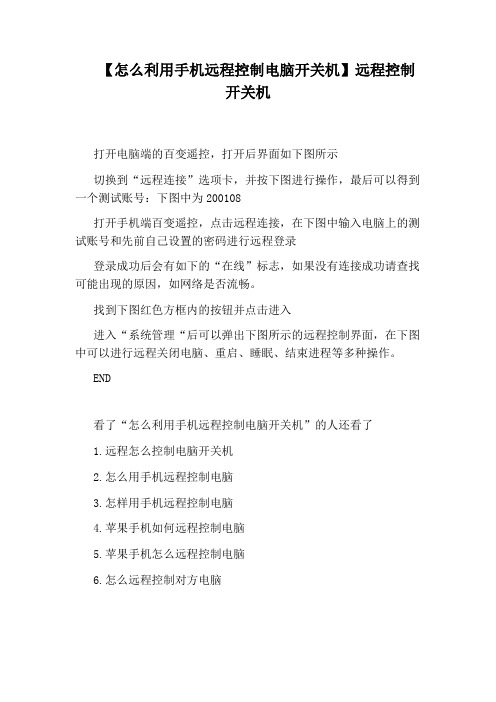
【怎么利用手机远程控制电脑开关机】远程控制
开关机
打开电脑端的百变遥控,打开后界面如下图所示
切换到“远程连接”选项卡,并按下图进行操作,最后可以得到一个测试账号:下图中为200108
打开手机端百变遥控,点击远程连接,在下图中输入电脑上的测试账号和先前自己设置的密码进行远程登录
登录成功后会有如下的“在线”标志,如果没有连接成功请查找可能出现的原因,如网络是否流畅。
找到下图红色方框内的按钮并点击进入
进入“系统管理“后可以弹出下图所示的远程控制界面,在下图中可以进行远程关闭电脑、重启、睡眠、结束进程等多种操作。
END
看了“怎么利用手机远程控制电脑开关机”的人还看了
1.远程怎么控制电脑开关机
2.怎么用手机远程控制电脑
3.怎样用手机远程控制电脑
4.苹果手机如何远程控制电脑
5.苹果手机怎么远程控制电脑
6.怎么远程控制对方电脑。
电脑远程开机设置方法

电脑远程开机设置方法远程开机是指在不接触被控制计算机的情况下,通过网络远程控制计算机开机的一种技术。
远程开机可以方便用户在外出或者办公室外的情况下,通过网络随时开机进行操作。
下面将介绍几种常见的电脑远程开机设置方法。
一、使用远程控制软件。
1. 首先,需要在被控制计算机上安装一款远程控制软件,比如TeamViewer、AnyDesk等。
2. 在远程控制软件的设置中,找到“远程开机”选项,并进行相应的设置。
3. 在本地控制端,打开远程控制软件,输入被控制计算机的ID和密码,进行远程连接。
4. 在远程连接成功后,可以在远程控制软件中找到“远程开机”按钮,点击即可远程开机被控制计算机。
二、通过路由器设置。
1. 在路由器的管理界面中,找到“端口转发”或者“虚拟服务器”选项。
2. 在端口转发或者虚拟服务器中,添加一条新的规则,将外部端口设置为远程开机常用的UDP端口9,内部端口设置为被控制计算机的局域网IP地址,并保存设置。
3. 在外部网络中,使用远程开机软件,输入路由器的公网IP 地址和端口号,即可远程开机被控制计算机。
三、通过WOL技术。
1. WOL(Wake on LAN)是一种通过局域网远程开机的技术,需要被控制计算机的网卡支持WOL功能。
2. 在被控制计算机的BIOS设置中,找到“启用网络开机”或者“启用WOL”选项,并进行相应的设置。
3. 在本地网络中,使用支持WOL功能的软件或者APP,输入被控制计算机的MAC地址和局域网IP地址,发送远程开机指令即可开机被控制计算机。
四、通过远程控制硬件。
1. 一些专业的远程控制硬件设备,比如IP KVM、远程电源管理器等,可以实现远程开机功能。
2. 在硬件设备的管理界面中,找到“远程开机”选项,并进行相应的设置。
3. 在本地网络中,通过硬件设备提供的管理软件或者WEB界面,发送远程开机指令即可开机被控制计算机。
总结。
通过以上几种方法,可以实现远程开机的功能,方便用户在远程操作计算机时进行开机操作。
手机远程关机方法

手机远程关机方法随着科技的不断发展,手机已经成为现代人生活中不可或缺的一部分。
然而,有时候我们会遇到一些意外情况,需要远程关机手机。
本文将介绍几种手机远程关机的方法,以帮助读者在必要的时候快速解决问题。
方法一:通过系统设置远程关机现在很多手机都自带了远程关机的功能,只需要在系统设置中进行简单的设置即可。
以下是具体步骤:1. 打开手机的设置应用。
2. 找到“安全与隐私”或类似名称的选项。
3. 在安全与隐私选项中,找到“远程控制”或类似名称的设置。
4. 进入远程控制设置后,启用远程关机功能。
5. 设置一个密码,以便在远程关机时进行验证。
6. 保存设置后,你现在可以使用其他设备远程关机你的手机了。
方法二:通过手机管理软件远程关机使用手机管理软件也是一个便捷的远程关机方法。
在应用商店中有很多安全管理软件可供选择,这些软件不仅可以帮助你保护手机安全,还提供了远程关机功能。
以下是具体步骤:1. 打开应用商店,搜索并下载一款手机管理软件,如360安全卫士、腾讯手机管家等。
2. 安装并打开手机管理软件,按照软件的指引完成相应的设置和授权。
3. 在软件的功能列表中找到远程关机功能,并启用它。
4. 设置一个密码,以确保只有你可以远程关机你的手机。
5. 保存设置后,你现在可以通过该手机管理软件的远程关机功能来关机你的手机了。
方法三:通过拨打运营商服务热线远程关机如果你不知道如何设置远程关机功能,或者你的手机没有自带这个功能,你可以尝试拨打你的运营商服务热线来请求远程关机。
以下是具体步骤:1. 找到你的运营商服务热线号码,这通常可以在手机上的SIM卡套上找到。
2. 使用其他手机或座机拨打运营商服务热线。
3. 在与客服人员的沟通中,说明你的手机已经丢失或被盗,并请求远程关机。
4. 根据客服人员的指引提供必要的信息,如手机号码、身份证明等。
5. 客服人员会确认你的身份后,帮助你远程关机你的手机。
总结:远程关机手机是现代人生活中不可或缺的一项功能。
电脑怎么设置远程控制开机关机

电脑怎么设置远程控制开机关机很多时候我们不在电脑旁但是又需要控制电脑开机关机,应该怎么处理呢,下面就由店铺跟大家分享具体的处理方法吧,希望对大家有所帮助~实现电脑远程控制开机或关机的方法对于远程关闭计算机,通常我们借助“MSDOS”命令提示符来实现。
例如,如果想关闭本机,直接按“Windows+R”打开“运行”窗口,输入“CMD”并点击“确定”打开MSDOS界面。
从打开的MSDOS界面中,输入命令“shutdown -s”并按回车即可弹出如图所示的“关机”界面,如果在1分钟内不执行取消操作,将自动实现关机操作。
如果想取消强制关闭操作,只需要输入“shutdown -a”并按回车键即可。
如图所示,任务栏状态将显示“注销被取消”的提示信息。
如果想对局域网中某一台计算机执行远程关机操作,则被操作的计算机(目标计算机)需要开启“远程强制关机”策略。
在目标计算机中,按“Windows+R”打开“运行”窗口,输入“gpedit.msc”命令以打开“组策略编辑器”功能。
从“组策略”编辑界面中,依次展开“计算机配置”-“Windows 设置”-“安全设置”-“本地策略”-“用户权利指派”项,并在右侧找到“从远端系统强制关机”项双击打开“属性”界面。
待打开“从远端系统强制关机属性”窗口中,点击“添加用户和组”按钮,并添加“Guest”账户,点击“确定”按钮完成设置操作。
最后就可以通过其它计算机向本机发送远程关机操作了。
最后如果想对已开启了“强制远程关闭”策略的计算机执行关机操作时,只需要在其它计算机中使用命令“shutdown -s -m \\远程计算机IP地址”并按回车键即可。
当然我们还可以借助“聚生网管远程管理工具”实现局域网电脑远程关机操作。
如图所示,在程序主界面中,点击“远程关机”按钮。
接下来从打开的窗口主界面中,点击“添加”按钮,以添加想要执行强制关闭的计算机IP地址,点击“强制操作”按钮即可实现远程关闭操作。
电脑远程开机方案
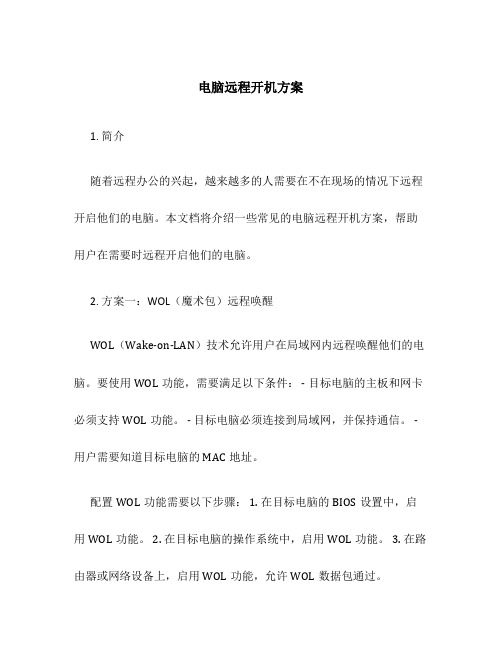
电脑远程开机方案1. 简介随着远程办公的兴起,越来越多的人需要在不在现场的情况下远程开启他们的电脑。
本文档将介绍一些常见的电脑远程开机方案,帮助用户在需要时远程开启他们的电脑。
2. 方案一:WOL(魔术包)远程唤醒WOL(Wake-on-LAN)技术允许用户在局域网内远程唤醒他们的电脑。
要使用WOL功能,需要满足以下条件: - 目标电脑的主板和网卡必须支持WOL功能。
- 目标电脑必须连接到局域网,并保持通信。
- 用户需要知道目标电脑的MAC地址。
配置WOL功能需要以下步骤: 1. 在目标电脑的BIOS设置中,启用WOL功能。
2. 在目标电脑的操作系统中,启用WOL功能。
3. 在路由器或网络设备上,启用WOL功能,允许WOL数据包通过。
一旦配置完成,用户可以使用WOL软件,使用目标电脑的MAC地址发送WOL数据包,远程唤醒目标电脑。
3. 方案二:远程桌面软件另一种常见的远程开机方案是使用远程桌面软件。
这种方案通常需要在目标电脑和远程设备上都安装相应的远程桌面软件。
以下是一些常见的远程桌面软件: - TeamViewer - AnyDesk - Windows自带的远程桌面功能 - Chrome远程桌面使用远程桌面软件的步骤如下: 1. 在目标电脑上安装并配置远程桌面软件。
2. 在远程设备上安装并配置相同的远程桌面软件。
3. 在远程设备上,使用远程桌面软件连接到目标电脑。
根据软件的提示,输入目标电脑的IP地址或ID。
一旦成功连接,用户可以通过远程桌面软件完全控制目标电脑,包括开机、关机、操作系统等。
4. 方案三:云服务提供商的管理控制台一些云服务提供商允许用户通过其管理控制台远程开启他们的云主机。
这种方案适用于那些租用云主机进行远程办公的用户。
要使用云服务提供商的管理控制台进行远程开机,用户需要登录并找到相关的功能: 1. 登录云服务提供商的管理控制台。
2. 寻找和目标云主机相关的选项,如开机、重启等。
学会使用电脑远程关机功能方便遥控关闭电脑

学会使用电脑远程关机功能方便遥控关闭电脑在现代社会,电脑已经成为我们生活和工作中不可或缺的一部分。
对于经常需要使用电脑的人来说,熟练掌握电脑的各种功能是非常重要的。
其中,学会使用电脑远程关机功能可以帮助我们方便遥控关闭电脑,提高工作效率和便利性。
在过去,要关闭电脑,我们通常需要亲自操作电脑,点击开始菜单,选择关闭按钮。
但是,当我们处于离电脑较远的地方,或者在外出时,需要关闭电脑时,就会带来不便。
为了解决这个问题,电脑的远程关机功能应运而生。
远程关机功能允许我们通过网络或其他方式,远程访问电脑并发送关机指令,从而实现远程关闭电脑的目的。
下面,我将介绍几种常见的实现电脑远程关机功能的方法。
第一种方法是使用操作系统自带的远程关机工具。
许多操作系统如Windows、macOS和Linux都提供了远程关机的功能。
以Windows为例,我们可以通过远程桌面连接到目标电脑,然后在命令提示符中输入"shutdown /s /m \\<IP地址>"命令来关闭电脑。
而对于macOS,我们可以使用终端并运行"ssh user@IP地址 sudo shutdown -h now"命令来实现远程关机。
这些方法都需要我们知道目标电脑的IP地址,并且需要有相应的权限和密码。
第二种方法是使用第三方远程控制软件。
市场上有许多远程控制软件,如TeamViewer、AnyDesk、Chrome远程桌面等。
这些软件提供了简单易用的界面,让我们可以轻松地建立与目标电脑的连接,并实现远程关机。
一般来说,我们只需要在目标电脑和控制电脑上分别安装对应的软件,然后通过软件提供的界面进行操作即可。
第三种方法是使用手机APP进行远程关机。
随着智能手机的普及,许多电脑厂商和软件开发者也推出了相应的手机APP来实现电脑的远程控制和关机。
例如,微软的Remote Desktop、苹果的iTunes Remote,以及一些第三方APP如Unified Remote等都可以通过手机与电脑建立连接,并远程关机。
电脑远程开机设置方法

电脑远程开机设置方法远程开机是指通过网络或其他远程方式,远程控制电脑实现开机操作。
在某些特殊情况下,我们可能需要进行远程开机操作,比如在外出时需要远程连接家里的电脑,但家里的电脑处于关机状态。
本文将介绍几种常用的电脑远程开机设置方法,帮助大家轻松实现远程开机操作。
一、路由器远程唤醒。
1. 确认主板支持WOL功能,WOL即远程唤醒功能,需要主板和网卡支持才能实现。
在BIOS设置中找到“Power Management Setup”选项,确认“Wake-on-LAN”选项已经开启。
2. 设置路由器端口映射,登录路由器管理界面,找到“端口映射”或“端口转发”选项,将UDP端口9映射到目标电脑的IP地址。
3. 获取目标电脑MAC地址,在目标电脑上按Win+R组合键打开运行窗口,输入cmd并按回车键打开命令提示符窗口,输入命令“ipconfig /all”并回车,在显示的信息中找到物理地址,即为MAC地址。
4. 使用远程唤醒工具,在外部设备上安装远程唤醒工具,输入目标电脑的IP地址和MAC地址,点击唤醒按钮即可实现远程开机。
二、手机远程开机。
1. 安装远程控制软件,在目标电脑上安装支持远程开机功能的软件,比如TeamViewer、远程桌面等。
2. 绑定账号,在软件设置中绑定远程控制账号,确保目标电脑和远程控制设备使用同一账号登录。
3. 远程开机,在外部设备上打开远程控制软件,选择目标电脑,点击远程开机按钮即可实现远程开机。
三、云服务远程开机。
1. 注册云服务账号,选择一款可实现远程开机功能的云服务,比如小米路由器、TP-LINK路由器等,注册并登录账号。
2. 绑定设备,在云服务平台上绑定目标电脑,确保目标电脑和远程控制设备在同一云服务平台上。
3. 远程开机,在外部设备上登录云服务平台,选择目标电脑,点击远程开机按钮即可实现远程开机。
四、远程开机注意事项。
1. 网络环境,远程开机需要目标电脑和控制设备处于良好的网络环境,确保网络畅通。
局域网内计算机远程开机
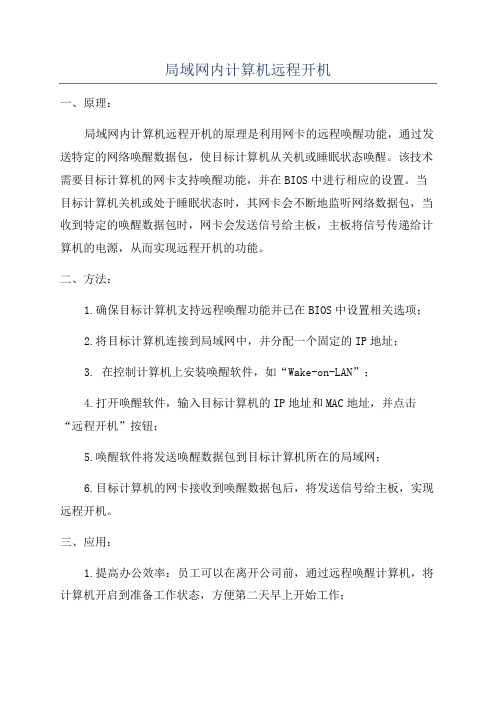
局域网内计算机远程开机一、原理:局域网内计算机远程开机的原理是利用网卡的远程唤醒功能,通过发送特定的网络唤醒数据包,使目标计算机从关机或睡眠状态唤醒。
该技术需要目标计算机的网卡支持唤醒功能,并在BIOS中进行相应的设置。
当目标计算机关机或处于睡眠状态时,其网卡会不断地监听网络数据包,当收到特定的唤醒数据包时,网卡会发送信号给主板,主板将信号传递给计算机的电源,从而实现远程开机的功能。
二、方法:1.确保目标计算机支持远程唤醒功能并已在BIOS中设置相关选项;2.将目标计算机连接到局域网中,并分配一个固定的IP地址;3. 在控制计算机上安装唤醒软件,如“Wake-on-LAN”;4.打开唤醒软件,输入目标计算机的IP地址和MAC地址,并点击“远程开机”按钮;5.唤醒软件将发送唤醒数据包到目标计算机所在的局域网;6.目标计算机的网卡接收到唤醒数据包后,将发送信号给主板,实现远程开机。
三、应用:1.提高办公效率:员工可以在离开公司前,通过远程唤醒计算机,将计算机开启到准备工作状态,方便第二天早上开始工作;2.节约能源:通过远程开机技术,实现按需启动计算机,避免不必要的电源浪费,从而节约能源;3.远程管理:通过远程唤醒计算机,管理员可以在不同地点远程管理计算机,包括软件安装、补丁更新、系统维护等;4.文件共享:远程开机技术可以实现文件共享功能,员工可以远程访问计算机上的文件,方便交流和协作;5.安全管理:远程开机技术可以实现远程锁屏和关机功能,确保计算机在离开办公环境时能够保持安全。
总结:局域网内计算机远程开机技术通过利用网卡的远程唤醒功能,实现了远程开机的功能,极大地方便了企业办公环境中的员工。
这项技术不仅提高了办公效率,还节约了能源,方便了远程管理和文件共享,并增强了系统的安全性。
随着网络技术的不断发展,局域网内计算机远程开机技术将会有更广泛的应用。
最简单免费远程开机方法
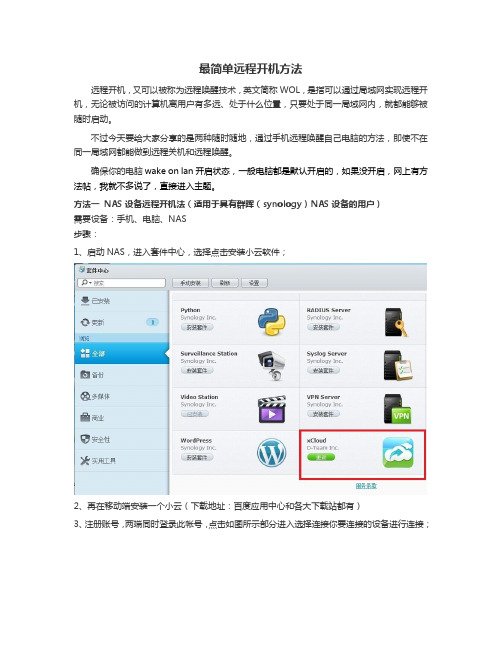
最简单远程开机方法远程开机,又可以被称为远程唤醒技术,英文简称WOL,是指可以通过局域网实现远程开机,无论被访问的计算机离用户有多远、处于什么位置,只要处于同一局域网内,就都能够被随时启动。
不过今天要给大家分享的是两种随时随地,通过手机远程唤醒自己电脑的方法,即使不在同一局域网都能做到远程关机和远程唤醒。
确保你的电脑wake on lan开启状态,一般电脑都是默认开启的,如果没开启,网上有方法帖,我就不多说了,直接进入主题。
方法一NAS设备远程开机法(适用于具有群晖(synology)NAS设备的用户)需要设备:手机、电脑、NAS步骤:1、启动NAS,进入套件中心,选择点击安装小云软件;2、再在移动端安装一个小云(下载地址:百度应用中心和各大下载站都有)3、注册账号,两端同时登录此帐号,点击如图所示部分进入选择连接你要连接的设备进行连接;4、点击远程开关机,选择需要被操作的设备进行操作即可。
方法二路由插件远程开机法需要设备:手机、电脑、一台刷过机的路由器1、在电脑安装一个小云桌面软件(下载地址:搜索小云官网进去下载)2、再在移动端安装一个小云(下载地址:百度应用中心和各大下载站都有)3、启动电脑端和移动端,注册账号,两端同时登录此帐号,点击如图所示部分进入选择连接你要连接的电脑进行连接;4、下载路由插件安装到刷过机的路由器里(下载地址:小云官网都有)支持路由芯片:|x86|brcm63xx|ar71xx|atheros|mpc85xx|adm5120|ar7|at91|au1000|avr32|brcm47xx|co balt|ep93xx|gemini|ixp路由插件安装:路由器插件安装说明:进入路由器插件下载页面下载地址,根据自己路由器的芯片选择对应的芯片点击鼠标右键,复制链接地址访问你的路由器地址,选择system下的software,在安装界面【Download and install package:】输入刚刚复制的地址点击ok就安装成功了这样点击远程开关机,选择需要被操作的设备进行操作即可。
远程控制电脑开机、关机
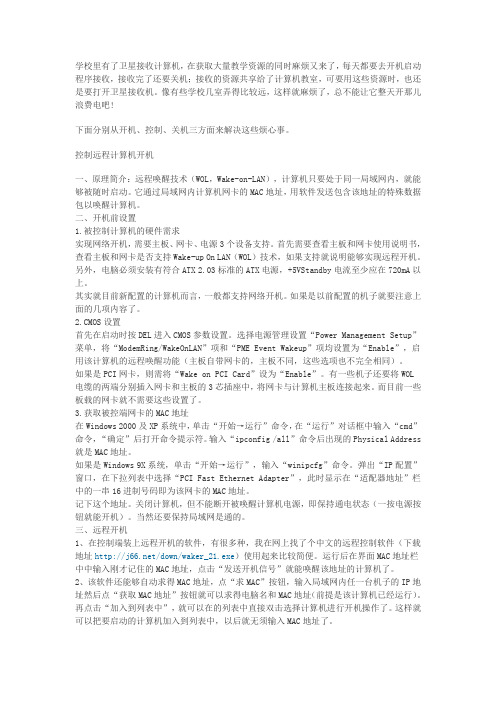
学校里有了卫星接收计算机,在获取大量教学资源的同时麻烦又来了,每天都要去开机启动程序接收,接收完了还要关机;接收的资源共享给了计算机教室,可要用这些资源时,也还是要打开卫星接收机。
像有些学校几室弄得比较远,这样就麻烦了,总不能让它整天开那儿浪费电吧!下面分别从开机、控制、关机三方面来解决这些烦心事。
控制远程计算机开机一、原理简介:远程唤醒技术(WOL,Wake-on-LAN),计算机只要处于同一局域网内,就能够被随时启动。
它通过局域网内计算机网卡的MAC地址,用软件发送包含该地址的特殊数据包以唤醒计算机。
二、开机前设置1.被控制计算机的硬件需求实现网络开机,需要主板、网卡、电源3个设备支持。
首先需要查看主板和网卡使用说明书,查看主板和网卡是否支持Wake-up On LAN(WOL)技术,如果支持就说明能够实现远程开机。
另外,电脑必须安装有符合ATX 2.03标准的ATX电源,+5VStandby电流至少应在720mA以上。
其实就目前新配置的计算机而言,一般都支持网络开机。
如果是以前配置的机子就要注意上面的几项内容了。
2.CMOS设置首先在启动时按DEL进入CMOS参数设置。
选择电源管理设置“Power Management Setup”菜单,将“ModemRing/WakeOnLAN”项和“PME Event Wakeup”项均设置为“Enable”,启用该计算机的远程唤醒功能(主板自带网卡的,主板不同,这些选项也不完全相同)。
如果是PCI网卡,则需将“Wake on PCI Card”设为“Enable”。
有一些机子还要将WOL电缆的两端分别插入网卡和主板的3芯插座中,将网卡与计算机主板连接起来。
而目前一些板载的网卡就不需要这些设置了。
3.获取被控端网卡的MAC地址在Windows 2000及XP系统中,单击“开始→运行”命令,在“运行”对话框中输入“cmd”命令,“确定”后打开命令提示符。
远程开关使用场景

远程开关使用场景一、智能家居场景:在智能家居系统中,远程开关可以远程操控家中的电器设备。
当用户外出时,通过手机App或者语音助手可以远程控制家中的灯光、空调、电视等设备的开关状态。
这样用户可以提前打开或关闭家中的设备,提高家居的舒适度和节能效果。
二、办公室场景:在办公室场景中,远程开关可以用于集中管理办公设备的开关。
用户可以通过电脑或手机远程关闭工位上的电脑、打印机、投影仪等设备,避免漏关现象的发生,提高办公设备的使用寿命,节约能源。
三、商场场景:在商场中,远程开关可以用于广告灯箱和展柜灯的远程控制。
商场管理员可以通过远程开关随时调整灯箱的开关状态,根据不同的需求关联开关,实现动态变化的展示效果。
通过远程开关可以及时控制展柜内的展示灯,提高商品的吸引力和展示效果。
四、酒店场景:在酒店中,远程开关可以用于客房的设备控制。
客人可以通过手机App远程操控房间内的灯光、空调、窗帘等设备,实现个性化的舒适体验。
酒店管理员也可以通过远程开关掌握客房设备的开关状态,为客人提供及时的服务。
五、工业场景:在工业领域,远程开关可以用于远程控制生产线和设备的开关。
工程师可以通过远程开关远程打开或关闭设备,而不需要亲自到现场操作。
这也可以大大提高工作效率,并保证生产线的安全和稳定运行。
六、交通管理场景:在交通管理中,远程开关可以用于红绿灯的远程控制系统。
交通管理中心可以通过远程开关来调整不同道路上的红绿灯信号,实现交通流畅性的调控,提高交通效率和安全性。
七、医疗场景:在医疗领域,远程开关可以用于远程监控和操作医疗设备的开关。
医生可以通过远程开关远程控制医疗设备的开启和关闭,进行医疗操作,提供及时、准确的医疗服务,同时也方便了远程会诊和远程教学的需求。
电脑远程开机设置方法
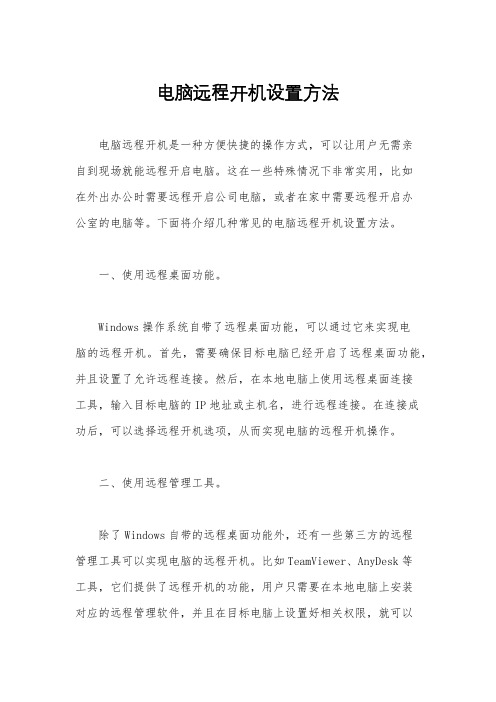
电脑远程开机设置方法电脑远程开机是一种方便快捷的操作方式,可以让用户无需亲自到现场就能远程开启电脑。
这在一些特殊情况下非常实用,比如在外出办公时需要远程开启公司电脑,或者在家中需要远程开启办公室的电脑等。
下面将介绍几种常见的电脑远程开机设置方法。
一、使用远程桌面功能。
Windows操作系统自带了远程桌面功能,可以通过它来实现电脑的远程开机。
首先,需要确保目标电脑已经开启了远程桌面功能,并且设置了允许远程连接。
然后,在本地电脑上使用远程桌面连接工具,输入目标电脑的IP地址或主机名,进行远程连接。
在连接成功后,可以选择远程开机选项,从而实现电脑的远程开机操作。
二、使用远程管理工具。
除了Windows自带的远程桌面功能外,还有一些第三方的远程管理工具可以实现电脑的远程开机。
比如TeamViewer、AnyDesk等工具,它们提供了远程开机的功能,用户只需要在本地电脑上安装对应的远程管理软件,并且在目标电脑上设置好相关权限,就可以通过远程管理工具实现电脑的远程开机操作。
三、使用WOL技术。
WOL(Wake on LAN)是一种通过局域网发送特定数据包来实现远程开机的技术。
用户可以通过一些WOL软件或者在线服务,向目标电脑发送唤醒包,从而实现电脑的远程开机。
在使用WOL技术前,需要确保目标电脑的网卡支持WOL功能,并且在BIOS设置中已经开启了相关选项。
四、使用路由器远程唤醒功能。
一些智能路由器提供了远程唤醒功能,用户可以通过路由器的管理界面或者对应的APP来实现电脑的远程开机。
在设置路由器远程唤醒功能时,需要将目标电脑的MAC地址添加到路由器的唤醒列表中,然后就可以通过远程唤醒命令来实现电脑的远程开机操作。
总结:以上是几种常见的电脑远程开机设置方法,用户可以根据自己的实际需求选择合适的方式来实现远程开机操作。
无论是使用Windows自带的远程桌面功能,还是借助第三方远程管理工具或者WOL技术,都可以让用户在远程操作电脑时更加便捷高效。
电脑远程开机设置方法

电脑远程开机设置方法电脑远程开机是一种非常便利的功能,它可以让用户在远程地点通过网络远程控制电脑开机,无需亲自到现场操作,这对于一些需要长时间运行的程序或者需要随时访问电脑的用户来说非常实用。
下面将介绍一些常见的电脑远程开机设置方法,希望对大家有所帮助。
一、远程开机的基本原理。
要实现远程开机,首先需要了解远程开机的基本原理。
通常情况下,电脑处于关机状态时是无法通过网络进行远程开机的,因为电脑的网卡和主板等硬件设备都处于关闭状态。
为了实现远程开机,需要通过一些特殊的设置和工具来实现。
下面将介绍几种常见的远程开机设置方法。
二、远程开机设置方法。
1. BIOS设置。
在电脑的BIOS设置中,通常会有一项“Wake on LAN”(远程唤醒)的选项,通过启用这个选项,就可以实现通过局域网进行远程开机。
启用这个选项后,当有远程唤醒信号发送到电脑时,电脑就会自动开机。
需要注意的是,使用这种方法需要保证电脑和发送远程唤醒信号的设备处于同一局域网中。
2. 路由器设置。
有些路由器具有远程唤醒功能,可以通过路由器的管理界面进行设置。
在路由器设置中找到“远程唤醒”或者“Wake on LAN”选项,启用后就可以实现通过外网远程开机。
需要注意的是,使用这种方法需要保证路由器的远程管理功能已经开启,并且在外网环境下能够访问到路由器的管理界面。
3. 远程唤醒工具。
除了以上两种方法外,还可以通过一些专门的远程唤醒工具来实现远程开机。
这些工具通常需要在电脑上安装客户端程序,并在远程设备上发送唤醒信号。
使用这种方法可以实现在任意网络环境下进行远程开机,非常灵活方便。
三、注意事项。
在进行远程开机设置时,需要注意以下几点:1. 确保网络环境正常,远程设备能够正常访问到目标电脑所在的网络。
2. 在进行BIOS设置或者路由器设置时,需要谨慎操作,避免对其他设置造成影响。
3. 使用远程唤醒工具时,需要选择信誉良好、安全可靠的工具,避免出现安全问题。
无所不能:远程开关机、死机重启

无所不能:远程开关机、死机重启随着人们生活节奏的不断加快,远程办公越来越受到人们的关注和喜爱。
继网络人远控将产品定位于远程办公产品后,大名鼎鼎的灰鸽子近段时间,也打出“灰鸽子2009不是木马”的口号,意在进军远程办公市场。
但远程办公并不完全等同于远程控制、远程协助,特别是远程开机,一直是远程办公者们最头疼的问题,因为再好的远程控制软件,如果远程电脑没开机,那也是有力无处使。
为此,网络人开发出电脑控制器,只需打一个电话,便能实现远程开机、机死远程强制重启……现在购买250元的控制器,还送价值100元的网络人远程控制办公软件。
电脑知识大全电话远程开机法很简单,只需要将网络人控制器插在电脑的PCI 插槽上,不需要其他软件配合,不需要在电脑上安装驱动。
网络人电脑控制器,有固话和手机两个版本。
固话版需要从电话机上分出一根电话线插到控制器上;如果你的电脑旁没有座机,可以选择手机版,在控制上放置一张手机卡。
控制器安装好后,只要拨打该电话或手机号,即可实现远程开机,简单实用,快捷稳定。
然后使用我们附赠的网络人远控软件办公:远程遥控鼠标、键盘,程序操作,文件管理,上下传文件,必要时还可以远程开启摄像头,查观远程现场环境。
无所不能远控。
简单人性化的开机方法:拨打接在控制器上的电话或手机号码,在指定的时间无应答之后,控制器自动摘机,进入启动平台,这时语音提示输入登陆密码进行验证,验证密码正确之后,便可以根据语音提示来对电脑进行开关机的操作了:按1#键,相当于手工按了一下电脑面板上的开机按键,电脑启动。
按2#键,相当于手工按了一下电脑面板上的开机按键,电脑关闭。
如果电脑已经处于关机状态下,就会提示指令无效。
按3#键,可以修改响铃时间。
需要提醒大家的是,一般的电话响铃时间都不会超过50秒,如果超过就自动挂机了,因此提醒大家设置响铃时间时不要超过50秒。
按下4#键,可以修改登陆密码,默认的登陆密码是123456 ,大家在使用时最好更改为6位数的其他密码。
局域网内计算机远程开机
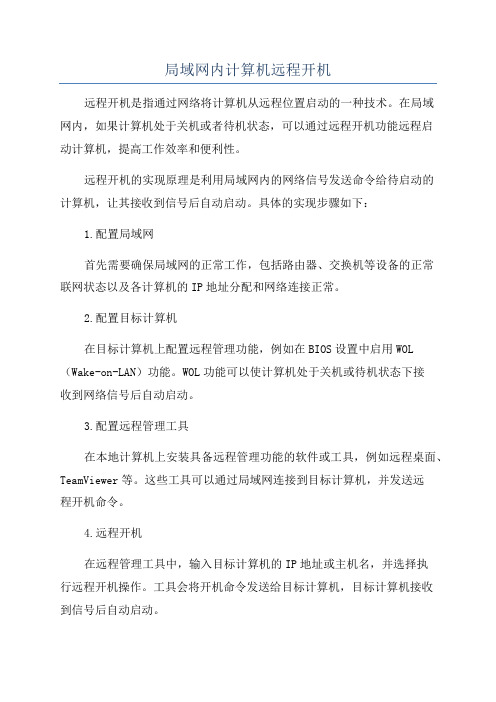
局域网内计算机远程开机远程开机是指通过网络将计算机从远程位置启动的一种技术。
在局域网内,如果计算机处于关机或者待机状态,可以通过远程开机功能远程启动计算机,提高工作效率和便利性。
远程开机的实现原理是利用局域网内的网络信号发送命令给待启动的计算机,让其接收到信号后自动启动。
具体的实现步骤如下:1.配置局域网首先需要确保局域网的正常工作,包括路由器、交换机等设备的正常联网状态以及各计算机的IP地址分配和网络连接正常。
2.配置目标计算机在目标计算机上配置远程管理功能,例如在BIOS设置中启用WOL (Wake-on-LAN)功能。
WOL功能可以使计算机处于关机或待机状态下接收到网络信号后自动启动。
3.配置远程管理工具在本地计算机上安装具备远程管理功能的软件或工具,例如远程桌面、TeamViewer等。
这些工具可以通过局域网连接到目标计算机,并发送远程开机命令。
4.远程开机在远程管理工具中,输入目标计算机的IP地址或主机名,并选择执行远程开机操作。
工具会将开机命令发送给目标计算机,目标计算机接收到信号后自动启动。
远程开机的应用场景非常广泛,特别适用于需要频繁管理大量计算机的企业和组织。
以下是一些远程开机的应用案例:1.服务器管理在IT部门管理的大型服务器群中,通过远程开机可以方便地远程启动服务器,减少人工操作的复杂性和时间成本。
2.办公自动化在办公环境中,通过远程开机可以在上班前远程启动计算机,提前预热计算机,提高工作效率。
3.教育领域在学校或培训机构中,通过远程开机可以远程启动教学台式机,方便管理和监控学生机器的使用情况。
4.家庭网络在家庭局域网中,通过远程开机可以在外出时远程启动家庭电脑,方便远程访问家庭网络中的文件和应用程序。
远程开机功能虽然便利,但也需要注意安全性和隐私性。
为了确保只有授权用户可以远程开机,可以通过设置密码和权限来限制访问,避免非法使用或侵犯隐私。
另外,也需要注意网络安全和保护个人信息的风险,防止黑客入侵或数据泄露。
远程开机关机----从零教起

一、远程开机1.对被开启计算机的硬件要求要实现网络远程开机,对被开启的计算机而言需要电源、主板、网卡3件设备的支持。
首先电源必须是符合ATX 2.03标准的ATX电源,而且其+5V的备用电流必须在600mA以上,以便能唤醒网卡。
其次是主板和网卡都必须支持Wake-up On LAN(WOL)技术(即远程唤醒)。
可通过查看主板网卡使用说明书确认,对主板而言可直接查看BIOS设置中的“Power Management Setup”菜单中是否有“Wake on Lan”一项来确认,有则将“Wake on Lan”设置为“Enable”,开启远程唤醒功能。
另外查看BIOS设置中是否有“Wake on PCI Card”,有则说明主板可通过PCI插槽直接向网卡供电,将其设置为“Enable”;没有则需要在主板的WOL接口(3针)和网卡的WOL接口之间连一根三芯远程唤醒电缆,以便主板给网卡供电。
2.远程开机原理远程开机的实现,主要是向目标计算机发送特殊格式的数据包(包含有6个字节的“FF”和重复16遍的目标计算机的MAC地址,共102个字节的数据),目标计算机的网卡只要检测到数据包中某个片段含有这102个字节的数据,便会将该计算机唤醒,它是AMD公司开发推广的技术。
所以远程开机需要知道目标计算机的MAC地址,如果要开启的计算机只有一台,可直接在该计算机上查看MAC地址并记录下来,但是如果有多台计算机需要开启,用这种方式麻烦且容易出错,所以应考虑编程解决这个问题。
3.编程获取局域网内各计算机的MAC地址怎么获取局域网内各计算机的MAC地址呢?了解网络通信原理的人都知道,网络中两台计算机要相互通信,看似只要相互知道IP地址即可,但那只是在网络层上,在数据链路层上最终必须知道对方计算机网卡的物理地址,即MAC地址。
那么网络通信时如何知道其它计算机的MAC地址呢?靠ARP(Address Resolution Protocol)即地址解析协议,通过在局域网内广播ARP请求包,对方即会响应,告知其MAC地址,双方计算机都会将对方的MAC地址及IP地址对应保存在一张地址映射表中,以备通信使用。
- 1、下载文档前请自行甄别文档内容的完整性,平台不提供额外的编辑、内容补充、找答案等附加服务。
- 2、"仅部分预览"的文档,不可在线预览部分如存在完整性等问题,可反馈申请退款(可完整预览的文档不适用该条件!)。
- 3、如文档侵犯您的权益,请联系客服反馈,我们会尽快为您处理(人工客服工作时间:9:00-18:30)。
远程开机关机----从零教起作为机房管理员,要管理的计算机较多,经常面临大量计算机要开启或关闭,如果每次逐一去开启或关闭,也是一项艰巨的任务,如果能从一台计算机上远程开启或关闭本局域网内的一台或多台计算机,将是一件轻松快乐的事。
一、远程开机1.对被开启计算机的硬件要求要实现网络远程开机,对被开启的计算机而言需要电源、主板、网卡3件设备的支持。
首先电源必须是符合ATX 2.03标准的ATX电源,而且其+5V的备用电流必须在600mA以上,以便能唤醒网卡。
其次是主板和网卡都必须支持Wake-up On LAN(WOL)技术(即远程唤醒)。
可通过查看主板网卡使用说明书确认,对主板而言可直接查看BIOS设置中的“Power Management Setup”菜单中是否有“Wake on Lan”一项来确认,有则将“Wake on Lan”设置为“Enable”,开启远程唤醒功能。
另外查看BIOS设置中是否有“Wake on PCI Card”,有则说明主板可通过PCI插槽直接向网卡供电,将其设置为“Enable”;没有则需要在主板的WOL接口(3针)和网卡的WOL接口之间连一根三芯远程唤醒电缆,以便主板给网卡供电。
2.远程开机原理远程开机的实现,主要是向目标计算机发送特殊格式的数据包(包含有6个字节的“FF”和重复16遍的目标计算机的MAC地址,共102个字节的数据),目标计算机的网卡只要检测到数据包中某个片段含有这102个字节的数据,便会将该计算机唤醒,它是AMD公司开发推广的技术。
所以远程开机需要知道目标计算机的MAC地址,如果要开启的计算机只有一台,可直接在该计算机上查看MAC地址并记录下来,但是如果有多台计算机需要开启,用这种方式麻烦且容易出错,所以应考虑编程解决这个问题。
3.编程获取局域网内各计算机的MAC地址怎么获取局域网内各计算机的MAC地址呢?了解网络通信原理的人都知道,网络中两台计算机要相互通信,看似只要相互知道IP地址即可,但那只是在网络层上,在数据链路层上最终必须知道对方计算机网卡的物理地址,即MAC地址。
那么网络通信时如何知道其它计算机的MAC地址呢?靠ARP(Address Resolution Protocol)即地址解析协议,通过在局域网内广播ARP请求包,对方即会响应,告知其MAC地址,双方计算机都会将对方的MAC地址及IP地址对应保存在一张地址映射表中,以备通信使用。
所以编程时要发送一个ARP请求包来获取指定计算机的MAC地址,Windows API中已提供现成的函数SendARP,其声明如下:DWORD SendARP(IPAddr DestIP, IPAddr SrcIP,PULONG pMacAddr, PULONGPhyAddrLen );第一个参数为要获取其MAC地址的目标计算机机的IP地址,参数类型为IPAddr,其实类型就是unsigned long (用户输入的目的主机的IP地址一般是字符串类型点式IP 地址,需要将其转换成一个3 2位的无符号长整数,可用inet_addr函数完成);第二个参数为源机的IP地址;第三个参数为存放目标计算机MAC地址的指针变量;第四个参数为存放目标计算机MAC地址字节长度的指针变量。
该函数的定义在iphlpapi.h头文件中,所以要包含#include<iphlpapi.h>;该函数的实现在Iphlpapi.lib库文件中,要在项目设置的链接中加入库文件Iphlpapi.lib。
(注意:VC6.0不含这两个文件,需网上下载,而VC7.0中含有。
)关键代码如下://将用户输入的目的主机的字符串类型点式IP地址转换成一个3 2位的无符号长整数:ULONG ULDestIP=inet_addr(strIPAddr);//发送ARP请求包获得远程MAC地址:iRusult=SendARP(ULDestIP,(unsigned long)NULL,(PULONG)&ULMacAdd,&PhyAddrLen);//由于获得的MAC地址是6字节的unsigned char数值,不便阅读,所以需要将其转换为字符串:sprintf(strMacAddr,"%.2x-%.2x-%.2x-%.2x-%.2x-%.2x",ULMacAdd[0],ULMacAdd[1],ULMa cAdd[2],ULMacAdd[3],ULMacAdd[4],ULMacAdd[5]);为了实现获取机房内所有机器的MAC地址,可以采取循环的办法发送ARP请求包获得所有机器的MAC地址,考虑机房内机器的IP地址一般都是连续的,所以先获取IP地址最小的那台机器的MAC地址,然后逐一增加IP地址, 循环获取其它机器的IP地址。
//注意IP地址加一前先要将ULONG类型的IP地址从网络字节顺序转换为主机字节顺序,加一后再从主机字节顺序转换为网络字节顺序。
ULDestIP=htonl(ntohl(ULDestIP)+1);为了使用户能对比观察及关机的需要,程序中还获取了远程机的机器名,并与IP地址、MAC地址一起显示在一个ListCtrl控件中。
//获取远程机器名:struct hostent *RemoteHost;RemoteHost=(struct hostent*)malloc(sizeof(struct hostent));RemoteHost=gethostbyaddr((char*)&ULDestIP,4,AF_INET);strcpy(strRemoteHostName,RemoteHost->h_name);//将3 2位的无符号长整数IP地址转换成字符串类型点式IP地址:struct in_addr sAddr;sAddr.s_addr=ULDestIP;strcpy(strIPAddr,inet_ntoa(sAddr));//将远程机的机器名、IP地址、MAC地址一起显示在一个ListCtrl控件中:int iItemNumber=m_ListHostInfo.GetItemCount();char strNumber[4];sprintf(strNumber,"%d",iItemNumber+1);m_ListHostInfo.InsertItem(iItemNumber,strNumber); //第一列显示序号m_ListHostInfo.SetItemText(iItemNumber,1,strRemoteHostName); //第二列显示机器名m_ListHostInfo.SetItemText(iItemNumber,2,strIPAddr); //第三列显示IP地址m_ListHostInfo.SetItemText(iItemNumber,3,strMacAddr); //第四列显示MAC地址为了下次开机的需要,要将ListCtrl控件中显示的机器名、IP地址、MAC地址一一对应保存在一个文件中。
远程开机前,需要将文件中的机器名、IP地址、MAC地址读出来显示在ListCtrl控件中,在程序启动后(比如在OnInitDialog函数中)就读出来显示,以便开机和关机都可以使用。
文件读写的代码比较简单,这里就不再赘述。
4.发送远程开机数据包已经知道了要开启计算机的MAC地址,接下来便可发送远程开机的数据包了,采用广播形式发送。
关键代码如下:SOCKET SocketData=socket(AF_INET, SOCK_DGRAM, 0); //创建套接字bool bOptVal=true;int iRusult=setsockopt(SocketData,SOL_SOCKET,SO_BROADCAST,(char FAR*)&bOptVal,sizeof(bOptVal));//设置发送方式为广播发送SOCKADDR_IN RecvAddr;RecvAddr.sin_family = AF_INET;RecvAddr.sin_port = htons(0);RecvAddr.sin_addr.s_addr=htonl(INADDR_BROADCAST);为了将ListCtrl控件中所选择的计算机都开启,需要获取所有选择项中的MAC地址,然后构造远程开机数据包,逐机发送。
关键代码如下:POSITIONpos=m_ListHostInfo.GetFirstSelectedItemPosition();while(pos){int nItem=m_AddrListCtrl.GetNextSelectedItem(pos);//获取选择项strMacAddr=m_ListHostInfo.GetItemText(nItem,3);//获取选择项的第四列数据MAC地址BYTE ByteMacAddr[6];//将字符串型式MAC地址转换为6个字节的数值:sscanf(strMacAddr, "%2x-%2x-%2x-%2x-%2x-%2x",&ByteMacAddr[0], &ByteMacAddr[1], &ByteMacAddr[2], &ByteMacAddr[3], &ByteMacAddr[4], &ByteMacAddr[5]);//构造远程开机数据包BYTE bDataPacket[102];memset(bDataPacket,0xFF,6);//先写入6个字节的FFfor (int i=1; i<=16; i++)//然后循环16次写入6字节的MAC地址memcpy(bDataPacket+i*6,ByteMacAddr,6);//发送远程开机数据包iRusult=sendto(SocketData,(char FAR *)bDataPacket,102,0,(SOCKADDR *)&RecvAddr,sizeof(RecvAddr));}程序运行的主界面如图1所示。
二、远程关机远程关机的方法分两种:一种需要在被控制的计算机上编写软件(适用于任何系统)、一种不需要在被控制的计算机上编写软件(只适用于Windows2000、WindowsXP以上任何系统)。
1.有被控端软件需要编写控制端软件和被控端软件,由控制端软件发送自定义的关机命令字符串,被控端软件收到相应命令后关闭本机。
通信方式有TCP、UDP两种,TCP是面向连接的,为了保证可靠的传输可采用它,UDP是无连接的,为了提高传输速度可采用它。
由于篇幅限制且UDP方式相对简单,我这里只谈TCP方式。
